Azure Portal에서 OT 센서 설정 구성(공개 미리 보기)
새 OT 네트워크 센서를 Microsoft Defender for IoT에 온보딩한 후 로컬 사용자 추가와 같은 OT 센서 콘솔에서 직접 여러 설정을 정의할 수 있습니다.
이 문서에 나열된 OT 센서 설정은 Azure Portal에서 직접 사용할 수도 있습니다. Azure Portal을 사용하여 한 번에 여러 클라우드에 연결된 OT 센서 또는 특정 사이트 또는 영역의 모든 클라우드 연결 OT 센서에서 이러한 설정을 대량으로 적용할 수 있습니다. 이 문서에서는 Azure Portal에서 보기 OT 네트워크 센서 설정을 보고 구성하는 방법을 설명합니다.
참고 항목
Defender for IoT의 센서 설정 페이지는 미리 보기에 있습니다. Azure Preview 추가 약관에는 베타, 미리 보기 또는 아직 일반 공급으로 릴리스되지 않은 Azure 기능에 적용되는 다른 법적 용어가 포함됩니다.
필수 조건
OT 센서 설정을 정의하려면 다음이 있는지 확인합니다.
Defender for IoT에 온보딩된 Azure 구독. 필요한 경우 무료 계정에 등록한 다음 빠른 시작: Defender for IoT 시작를 사용하여 평가판을 시작합니다.
사용 권한:
자세한 내용은 Defender for IoT에 대한 Azure 사용자 역할 및 권한을 참조하세요.
하나 이상의 클라우드 연결 OT 네트워크 센서. 자세한 내용은 Defender for IoT에 OT 센서 온보딩을 참조하세요.
새 센서 설정 정의
하나 이상의 OT 네트워크 센서에 대한 특정 구성을 정의할 때마다 새 설정을 정의합니다. 예를 들어 특정 사이트 또는 영역의 모든 OT 센서에 대한 대역폭 캡을 정의하거나 네트워크의 특정 위치에서 단일 OT 센서에 대해 정의하려는 경우입니다.
새 설정을 정의하려면:
Azure Portal의 Defender for IoT에서 사이트 및 센서>센서 설정(미리 보기)을 선택합니다.
센서 설정(미리 보기) 페이지에서 + 추가를 선택한 후 마법사를 사용하여 설정에 대해 다음 값을 정의합니다. 마법사의 각 탭을 완료한 후 다음을 선택하여 다음 단계로 이동합니다.
탭 이름 설명 기본 사항 설정을 적용할 구독과 설정 유형을 선택합니다.
설정에 대한 의미 있는 이름과 선택적 설명을 입력합니다.설정 선택한 설정 유형에 대한 값을 정의합니다.
각 설정 유형에 사용할 수 있는 옵션에 대한 자세한 내용을 보려면 아래의 센서 설정 참조에서 선택한 설정 유형을 찾아보세요.적용 사이트 선택, 영역 선택 및 센서 선택 드롭다운 메뉴를 사용하여 설정을 적용할 위치를 정의합니다.
중요: 사이트 또는 영역을 선택하면 나중에 사이트 또는 영역에 추가된 모든 OT 센서를 포함하여 연결된 모든 OT 센서에 설정이 적용됩니다.
전체 사이트에 설정을 적용하도록 선택한 경우 해당 영역이나 센서도 선택할 필요가 없습니다.검토 후 만들기 설정에 대해 선택한 항목을 확인합니다.
새 설정이 기존 설정을 바꾸는 경우 기존 설정을 나타내는 경고가 표시됩니다.
경고가 표시됩니다.
설정 구성에 만족하면 만들기를 선택합니다.
이제 새 설정이 해당 설정 유형 아래의 센서 설정(미리 보기) 페이지와 관련 OT 센서의 센서 세부 정보 페이지에 나열됩니다. 센서 설정은 센서 세부 정보 페이지에 읽기 전용으로 표시됩니다. 예시:
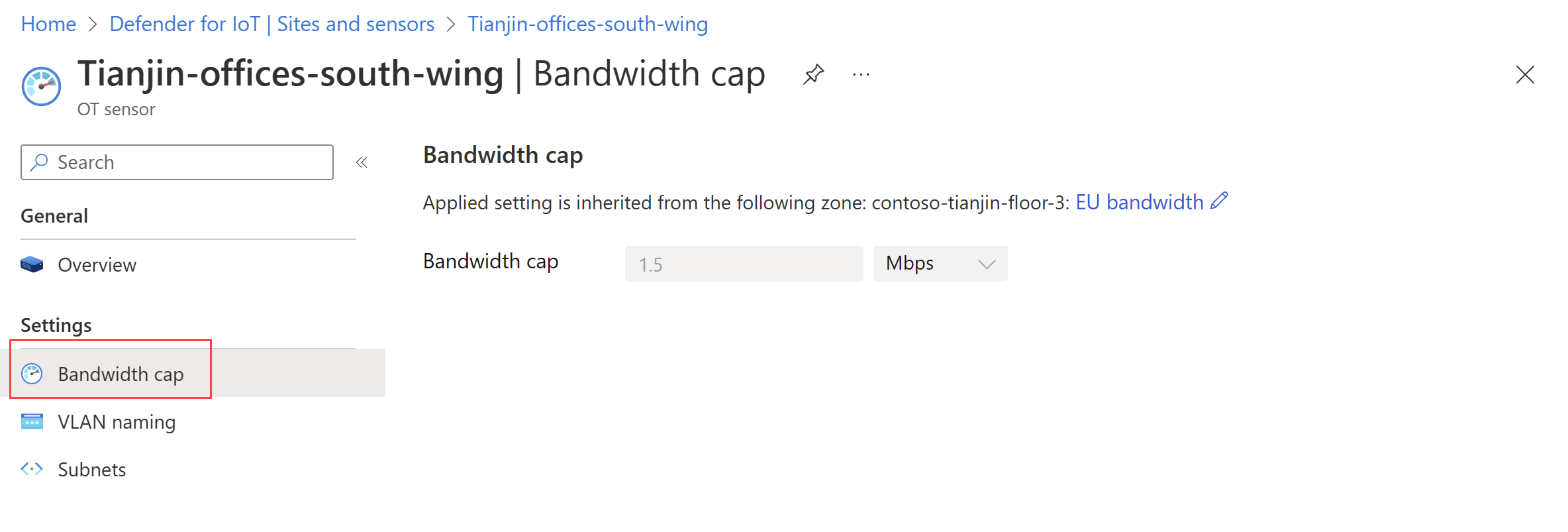
팁
특정 OT 센서 또는 영역에 대한 설정에 대한 예외를 구성할 수 있습니다. 이러한 경우에는 예외에 대한 추가 설정을 만듭니다.
설정은 계층적 방식으로 서로 재정의되므로 설정이 특정 OT 센서에 적용되는 경우 전체 영역이나 사이트에 적용되는 모든 관련 설정이 재정의됩니다. 전체 영역에 대한 예외를 만들려면 해당 영역에 대한 설정을 추가하여 전체 사이트에 적용되는 관련 설정을 재정의합니다.
현재 OT 센서 설정 보기 및 편집
구독에 대해 이미 정의된 현재 설정을 보려면:
Azure Portal의 Defender for IoT에서 사이트 및 센서>센서 설정(미리 보기)을 선택합니다.
센서 설정(미리 보기) 페이지에는 구독에 대해 이미 정의된 모든 설정이 설정 유형별로 나열되어 표시됩니다. 각 형식을 확장하거나 축소하여 자세한 구성을 확인합니다. 예시:
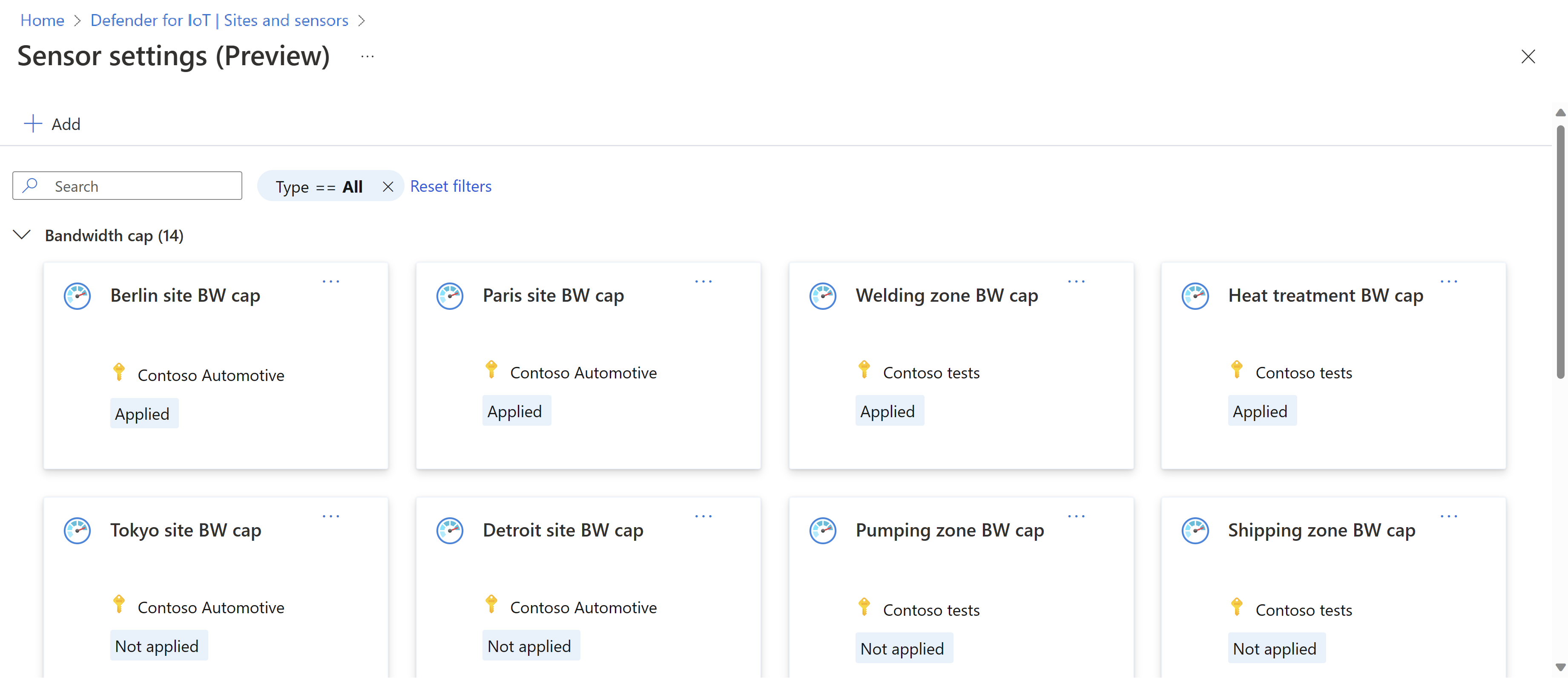
특정 설정을 선택하여 정확한 구성과 해당 설정이 적용되는 사이트, 구역 또는 개별 센서를 확인합니다.
설정 구성을 편집하려면 편집을 선택한 다음 설정을 만드는 데 사용한 것과 동일한 마법사를 사용하여 필요한 업데이트를 수행합니다. 완료되면 적용을 선택하여 변경 내용을 저장합니다.
기존 OT 센서 설정 삭제
OT 센서 설정을 모두 삭제하려면:
- 센서 설정(미리 보기) 페이지에서 삭제하려는 설정을 찾습니다.
- 설정 카드의 오른쪽 상단에 있는 ... 옵션 메뉴를 선택한 다음 삭제를 선택합니다.
예시:
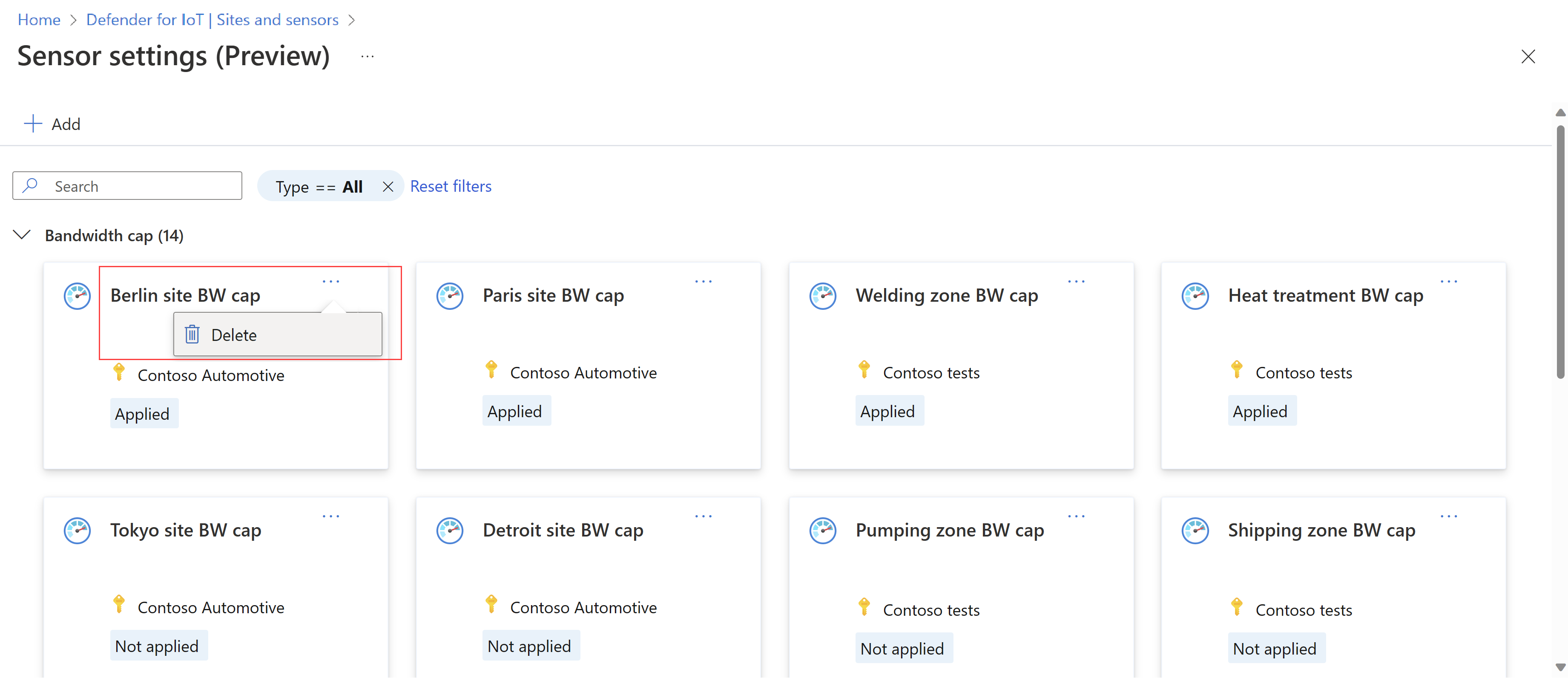
연결이 끊긴 OT 센서의 설정 편집
이 절차에서는 진행 중인 보안 인시던트와 같이 현재 OT 센서가 Azure에서 연결이 끊어진 경우 OT 센서 설정을 편집하는 방법을 설명합니다.
기본적으로 Azure Portal에서 설정을 구성하는 경우 Azure Portal과 OT 센서 모두에서 구성할 수 있는 모든 설정은 OT 센서 자체에서 읽기 전용으로 설정됩니다. 예를 들어 Azure Portal에서 VLAN을 구성하는 경우 대역폭 한도, 서브넷 및 VLAN 설정은 모두 읽기 전용으로 설정되고 OT 센서의 수정이 차단됩니다.
Azure에서 OT 센서의 연결이 끊어지고 이러한 설정 중 하나를 수정해야 하는 경우 먼저 해당 설정에 대한 쓰기 액세스 권한을 얻어야 합니다.
차단된 OT 센서 설정에 대한 쓰기 권한을 얻으려면:
Azure Portal의 센서 설정(미리 보기) 페이지에서 편집하려는 설정을 찾고 열어서 편집합니다. 자세한 내용은 위의 현재 OT 센서 설정 보기 및 편집을 참조하세요.
더 이상 OT 센서를 포함하지 않도록 설정 범위를 편집하고, OT 센서 연결이 끊어진 동안 변경한 내용은 Azure에 다시 연결할 때 덮어쓰이지 않습니다.
Important
Azure Portal에 정의된 설정은 항상 OT 센서에 정의된 설정을 재정의합니다.
영향을 받는 OT 센서 콘솔에 로그인하고 설정 > 고급 구성>Azure 원격 구성을 선택합니다.
코드 상자에서
block_local_config값을1에서0으로 수정하고 닫기를 선택합니다. 예시:
OT 네트워크 센서에서 직접 관련 설정을 업데이트하여 계속합니다. 자세한 내용은 개별 센서 관리를 참조하세요.
센서 설정 참고
Azure Portal에서 사용할 수 있는 개별 OT 센서 설정에 대해 자세히 알아보려면 다음 섹션을 사용합니다.
Active Directory
Azure Portal에서 Active Directory 설정을 구성하려면 다음 옵션에 대한 값을 정의합니다.
| 이름 | 설명 |
|---|---|
| 도메인 컨트롤러 FQDN | LDAP 서버에 표시되는 것과 동일한 FQDN(정규화된 도메인 이름)입니다. 예를 들어 host1.subdomain.contoso.com을 입력합니다. FQDN을 사용한 통합에 문제가 발생하면 DNS 구성을 확인합니다. 통합을 설정할 때 FQDN 대신 LDAP 서버의 명시적 IP를 입력할 수도 있습니다. |
| 도메인 컨트롤러 포트 | LDAP가 구성된 포트입니다. 예를 들어, LDAPS(SSL) 연결에는 포트 636을 사용합니다. |
| 기본 도메인 | subdomain.contoso.com과 같은 도메인 이름을 선택한 다음 LDAP 구성에 대한 연결 형식을 선택합니다. 지원되는 연결 형식은 다음과 같습니다. LDAPS/NTLMv3(권장), LDAP/NTLMv3 또는 LDAP/SASL-MD5 |
| Active Directory 그룹 | 필요에 따라 나열된 각 권한 수준에 Active Directory 그룹을 추가하려면 + 추가를 선택합니다. 그룹 이름을 입력할 때 LDAP 서버의 Active Directory 구성에 정의된 대로 그룹 이름을 정확하게 입력해야 합니다. Active Directory를 사용하여 새 센서 사용자를 추가할 때 이러한 그룹 이름을 사용합니다. 지원되는 권한 수준에는 읽기 전용, 보안 분석가, 관리자 및 신뢰할 수 있는 도메인이 포함됩니다. |
Important
LDAP 매개 변수를 입력하는 경우:
- 대/소문자를 제외하고 Active Directory에 나타나는 것과 정확하게 값을 정의합니다.
- Active Directory의 구성에서 대문자를 사용하더라도 소문자만 사용합니다.
- 동일한 도메인에 대해 LDAP와 LDAPS를 구성할 수 없습니다. 그러나 서로 다른 도메인에서 각각을 구성한 다음 동시에 사용할 수 있습니다.
다른 Active Directory 서버를 추가하려면 + 서버 추가를 선택하고 해당 서버 값을 정의합니다.
대역폭 한도
대역폭 한도의 경우 센서에서 클라우드로 나가는 통신에 센서가 사용할 최대 대역폭을 Kbps 또는 Mbps 단위로 정의합니다.
기본값: 1500Kbps
Azure에 안정적으로 연결하는 데 필요한 최소값: 350Kbps. 이 최소 설정에서는 센서 콘솔에 대한 연결이 평소보다 느려질 수 있습니다.
NTP
Azure Portal에서 센서에 대한 NTP 서버를 구성하려면 포트 123을 사용하여 유효한 IPv4 NTP 서버의 IP/도메인 주소를 정의합니다.
로컬 서브넷
OT 범위에 있는 디바이스에 Azure 디바이스 인벤토리를 집중하려면 OT 범위에 있는 로컬로 모니터링되는 서브넷만 포함하도록 서브넷 목록을 수동으로 편집해야 합니다.
서브넷 목록의 서브넷은 자동으로 ICS 서브넷으로 구성됩니다. 즉, Defender for IoT는 이러한 서브넷을 OT 네트워크로 인식합니다. 서브넷을 구성할 때 이 설정을 편집할 수 있습니다.
서브넷이 구성되면 디바이스의 네트워크 위치가 Azure 디바이스 인벤토리의 네트워크 위치 (공개 미리 보기) 열에 표시됩니다. 나열된 서브넷과 연결된 모든 디바이스는 로컬로 표시되고 목록에 포함되지 않은 검색된 서브넷과 연결된 디바이스는 라우트됨으로 표시됩니다.
Azure Portal에서 서브넷 구성
Azure Portal에서 사이트 및 센서>센서 설정으로 이동합니다.
로컬 서브넷에서 구성된 서브넷을 검토합니다. 디바이스 인벤토리에 포커스를 맞추고 인벤토리의 로컬 디바이스를 보려면 삭제하려는 서브넷에서 옵션 메뉴(...)를 선택하여 IoT/OT 범위에 없는 서브넷을 삭제합니다.
추가 설정을 편집하려면 서브넷을 선택한 후 다음 옵션에 대해 편집을 선택합니다.
쉼표로 구분된 서브넷 IP 주소 및 마스크 목록을 가져오려면 서브넷 가져오기를 선택합니다. 현재 구성된 데이터 목록을 내보내려면 서브넷 내보내기를 선택하고, 처음부터 시작하려면 모두 지우기를 선택합니다.
서브넷 세부 정보를 수동으로 추가하려면 IP 주소, 마스크 및 이름 필드에 값을 입력합니다. 필요에 따라 서브넷을 추가하려면 서브넷 추가를 선택합니다.
ICS 서브넷 은 기본적으로 설정됩니다. 즉, Defender for IoT는 서브넷을 OT 네트워크로 인식합니다. 서브넷을 비 ICS로 표시하려면 ICS 서브넷을 해제합니다.
VLAN 명명
OT 센서에 대한 VLAN을 정의하려면 VLAN ID와 의미 있는 이름을 입력합니다.
필요에 따라 VLAN을 더 추가하려면 VLAN 추가를 선택합니다.
